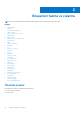Latitude 5521 Servis El Kitabı Resmi Model: P104F Resmi Tip: P104F003/P104F004 Haziran 2021 Revizyon A00
Notlar, dikkat edilecek noktalar ve uyarılar NOT: NOT, ürününüzü daha iyi kullanmanıza yardımcı olacak önemli bilgiler sağlar. DİKKAT: DİKKAT, donanım hasarı veya veri kaybı olasılığını gösterir ve sorunu nasıl önleyeceğinizi bildirir. UYARI: UYARI, mülk hasarı, kişisel yaralanma veya ölüm potansiyeline işaret eder. © 2021 Dell Inc. veya yan kuruluşları. Tüm hakları saklıdır. Dell, EMC ve diğer ticari markalar, Dell Inc. veya bağlı kuruluşlarının ticari markalarıdır.
İçindekiler Bölüm 1: Bilgisayarınızda Çalışma..................................................................................................... 6 Güvenlik talimatları.................................................................................................................................................................6 Bilgisayarınızın içinde çalışma..........................................................................................................................................
hücreli pili çıkarma.......................................................................................................................................................38 4 hücreli pili takma......................................................................................................................................................... 39 Aksamın iç çerçevesi...........................................................................................................................................
eDP kablosunu çıkarma................................................................................................................................................. 82 eDP kablosunu takma....................................................................................................................................................83 Sensör kartı................................................................................................................................................................
1 Bilgisayarınızda Çalışma Konular: • Güvenlik talimatları Güvenlik talimatları Bilgisayarınızı olası hasarlardan korumak ve kendi kişisel güvenliğinizi sağlamak için aşağıdaki güvenlik yönergelerine uyun. Aksi belirtilmedikçe, bu belgede bulunan her prosedür, bilgisayarınızla birlikte gelen güvenlik bilgilerini okuduğunuzu varsaymaktadır. UYARI: Bilgisayarınızın içinde çalışmaya başlamadan önce, bilgisayarınızla gönderilen güvenlik bilgilerini okuyun. Ek güvenlik en iyi uygulama bilgileri için www.dell.
Adimlar 1. Tüm açık dosyaları kaydedip kapatın ve tüm açık uygulamalardan çıkın. 2. Bilgisayarınızı kapatın. Başlat > Güç > Kapat'a tıklayın. NOT: Farklı bir işletim sistemi kullanıyorsanız, kapatma ile ilgili talimatlar için, işletim sisteminizin dokümanlarına bakın. 3. Bilgisayarınızı ve tüm bağlı aygıtları elektrik prizlerinden çıkarın. 4. Klavye, fare ve monitör gibi bağlı olan tüm aygıtların ve çevre birimlerinin bilgisayarınızla bağlantısını kesin.
● ESD Bilek Kayışı Sınama Aygıtı: ESD kayışının içindeki teller zaman içinde hasar görmeye eğilimlidir. İzlenmeyen bir kit kullanıldığında, her servis çağrısından önce kayışı düzenli olarak sınamak en iyi uygulamadır ve en azından haftada bir kez sınamanız önerilir. Bir bilek kayışı sınama aygıtı bu sınamayı yapmanın en iyi yoludur. Kendinize ait bir bilek kayışı sınama aygıtınız yoksa, kendilerinde olup olmadığını bölgesel ofisinize sorun.
Servis Modundan çıkmak için: 1. AC adaptörünü bilgisayarınızdaki güç adaptörü bağlantı noktasına bağlayın. 2. Bilgisayarı açmak için güç düğmesine basın. Bilgisayarınız otomatik olarak normal çalışma moduna döner. Bilgisayarınızın içinde çalıştıktan sonra Bu görev ile ilgili DİKKAT: Serbest kalmış veya gevşemiş vidaları bilgisayarınızın içinde bırakmak bilgisayarınıza ciddi şekilde zarar verebilir. Adimlar 1. Tüm vidaları yerlerine takın ve bilgisayarınızın içine kaçmış vida kalmadığından emin olun. 2.
2 Bileşenleri takma ve çıkarma NOT: Sipariş ettiğiniz yapılandırmaya bağlı olarak bu belgedeki resimler sizin bilgisayarınızdan farklı olabilir.
Vida listesi NOT: Bir bileşenin vidalarını sökerken vida tipini ve adedini not ettikten sonra vidaların saklama kutusuna konulması önerilir. Bunu yapmak, parçayı yerine takarken doğru sayıda ve tipte vidanın geri takılmasını sağlar. NOT: Bazı bilgisayarlarda manyetik yüzeyler bulunur. Parçayı yerine takarken vidaların bu gibi yüzeylere yapışık kalmadığından emin olun. NOT: Vida rengi sipariş edilen yapılandırmaya göre değişebilir. Tablo 1.
Tablo 1. Vida listesi (devamı) Bileşen Vida tipi Miktar Klavye aksamı M2x2 18 Klavye braketi M2x2 5 Ekran aksamı M2.5x5 (ekran menteşelerinden avuç içi dayanağı aksamına) 4 M2.
Sisteminizin ana bileşenleri 1.
2. 3. 4. 5. 6. 7. 8. 9. 10. 11. 12. 13. 14. 15. 16. Pil Hoparlörler Bellek modülü Aksamın iç çerçevesi Sistem kartı Klavye aksamı Avuç içi dayanağı aksamı Ekran aksamı Pil LED kartı Düğme pil Güç düğmesi/parmak izi kartı Isı emici ve fan aksamı Katı hal sürücü WWAN kartı WLAN kartı NOT: Dell, satın alınan orijinal sistem yapılandırması için bileşenlerin ve parça numaralarının bir listesini sağlar. Bu parçalar, müşteri tarafından satın alınan garanti kapsamları doğrultusunda kullanılabilir.
Adimlar 1. SIM kart tepsisini serbest bırakmak için serbest bırakma deliği içine bir pim sokun. 2. Pimi ittirerek kilidi ayırın ve kartı SIM kart tepsisini çıkartın. 3. SIM kartı tepsisini kaydırarak sistemdeki yuvadan dışarı çıkarın. 4. SIM kartı SIM kartı tepsisinden çıkarın. 5. SIM kartı tepsisini kaydırarak yuvaya geri itin. SIM kartını takma Önkosullar Bir bileşeni değiştiriyorsanız, takma işleminden önce gerekli bileşeni çıkarın.
Adimlar 1. SIM kart tepsisindeki deliğe bir pim sokun ve tepsi serbest kalana kadar pimi içeri doğru itin. 2. SIM kart tepsisini kaydırarak bilgisayardaki yuvasından dışarı çıkarın. 3. SIM kartı, metal temas noktası yukarı gelecek şekilde SIM kart tepsisine yerleştirin. 4. SIM kart tepsisini bilgisayardaki yuvayla hizalayın ve dikkatli bir şekilde içeri kaydırın. 5. SIM kart tepsisini yerine oturana dek yuvaya doğru kaydırın.
Adimlar 1. MicroSD kartı ittirerek yuvadan serbest bırakın. 2. MicroSD kartı kaydırarak sistemden çıkarın. MicroSD kartı takma Önkosullar Bir bileşeni değiştiriyorsanız kurulum prosedürünü gerçekleştirmeden önce mevcut bileşeni çıkarın. Bu görev ile ilgili Aşağıdaki resimde microSD kartın yeri belirtilmiş ve takma işlemi görsel olarak gösterilmiştir.
Adimlar 1. MicroSD kartı sistemdeki yuvasına hizalayın. 2. MicroSD kartı yerine oturana kadar kaydırarak yuvasına takın. Sonraki Adimlar 1. Bilgisayarınızın içinde çalıştıktan sonra bölümündeki prosedürü uygulayın. Taban kapağı Alt kapağı çıkarma Önkosullar 1. 2. 3. 4. 5. Bilgisayarınızın içinde çalışmadan önce bölümündeki prosedüre uyun. Servis Moduna girin. SIM kartı çıkarın. MicroSD kartı çıkarın. Alt kapağı çıkarın.
Adimlar 1. Alt kapağı avuç içi dayanağı ve klavye aksamına sabitleyen dokuz tutucu vidayı gevşetin. 2. Plastik bir çubuğun düz ucunu kullanarak, alt kapağı alt kapağın üst kenarındaki U şeklindeki girintilerden ayırıp kaldırın ve alt kapağı avuç içi dayanağı ve klavye aksamından serbest bırakmak için yanlardan ayırmaya devam edin. 3. Alt kapağı avuç içi dayanağı ve klavye aksamından kaldırın.
Bileşenleri takma ve çıkarma
Adimlar 1. Alt kapağı avuç içi dayanağı ve klavye aksamının üstüne yerleştirin. 2. Alt kapaktaki vida deliklerini avuç içi dayanağı ve klavye aksamındaki vida delikleriyle hizalayın, sonra alt kapağı yerine oturtun. 3. Alt kapağı avuç içi dayanağı ve klavye aksamına sabitleyen dokuz tutucu vidayı sıkın. Sonraki Adimlar 1. 2. 3. 4. microSD kartı takın. SIM kartı takın. Servis Modundan çıkın. Bilgisayarınızın içinde çalıştıktan sonra bölümündeki prosedürü uygulayın.
Adimlar 1. NOT: WLAN kartını sistemden çıkarırken WLAN kartını yerine sabitlemeye yardımcı olan yapışkan pedi WLAN kartı ile birlikte sistemden çıkardıysanız sisteme geri yapıştırın. Kablosuz kartı braketini kablosuz kartına ve sistem kartına sabitleyen tutucu vidayı gevşetin. 2. Kablosuz kart braketini kablosuz karttan çıkarın. 3. Anten kablolarını kablosuz kartından ayırın. 4. Plastik bir çubuk kullanarak kablosuz kartını yapışkan pedden ayırarak kaldırın. 5.
Adimlar 1. Anten kablolarını kablosuz karta takın. Aşağıdaki tabloda, bilgisayarınızın desteklediği kablosuz kart için anten kablosu renk şeması verilmektedir. Tablo 2. Anten kablosu renk şeması Kablosuz kart üzerindeki konnektörler Anten kablosu rengi Serigrafi işareti Ana Beyaz ANA △ (beyaz üçgen) Yardımcı Siyah AUX ▲ (siyah üçgen) 2. Kablosuz kart üzerindeki çentiği sistem kartında bulunan kablosuz kart yuvası üzerindeki tırnakla hizalayın. 3.
5. Bilgisayarınızın içinde çalıştıktan sonra bölümündeki prosedürü uygulayın. Kablosuz Geniş Ağ (WWAN) Kartı WWAN kartını çıkarma Önkosullar 1. 2. 3. 4. 5. Bilgisayarınızın içinde çalışmadan önce bölümündeki prosedüre uyun. Servis Moduna girin. SIM kartı çıkarın. MicroSD kartı çıkarın. Alt kapağı çıkarın. Bu görev ile ilgili Aşağıdaki resimlerde WWAN kartının yeri belirtilmiş ve çıkarma işlemi görsel olarak sağlanmıştır. Adimlar 1. WWAN kartı braketini WWAN kartına sabitleyen tek (M2x3) vidayı çıkarın.
WWAN kartını takma Önkosullar Bir bileşeni değiştiriyorsanız takma prosedürünü uygulamadan önce mevcut bileşeni çıkarın. Bu görev ile ilgili Aşağıdaki resimde WWAN kartının yeri belirtilmiş ve takma işlemi görsel olarak sağlanmıştır: Adimlar 1. Anten kablolarını WWAN kartına bağlayın. Aşağıdaki tabloda anten kablosu renk şeması verilmiştir: Tablo 3.
Sonraki Adimlar 1. 2. 3. 4. 5. microSD kartı takın. SIM kartı takın. Alt kapağı takın. Servis Modundan çıkın. Bilgisayarınızın içinde çalıştıktan sonra bölümündeki prosedürü uygulayın. Katı hal sürücü 2230 katı hal sürücüyü çıkarma Önkosullar 1. Bilgisayarınızın içinde çalışmadan önce bölümündeki prosedüre uyun. NOT: Katı hal sürücüleri son derece hassastır. Katı hal sürücüsüyle çalışırken dikkatli olun.
2230 katı hal sürücüyü takma Önkosullar Bir bileşeni değiştiriyorsanız takma prosedürünü uygulamadan önce mevcut bileşeni çıkarın. Bu görev ile ilgili NOT: Katı hal sürücüleri son derece hassastır. Katı hal sürücüsüyle çalışırken dikkatli olun. NOT: Sipariş edilen yapılandırmaya bağlı olarak, bilgisayarınız M.2 yuvasında 2230 katı hal sürücü veya 2280 katı hal sürücüyü destekleyebilir. NOT: Bu prosedür yalnızca, M.2 yuvasına 2230 katı hal sürücü takıyorsanız uygulanabilir. Aşağıdaki resimde M.
2. 3. 4. 5. Servis Moduna girin. SIM kartı çıkarın. MicroSD kartı çıkarın. Alt kapağı çıkarın. Bu görev ile ilgili NOT: Sipariş edilen yapılandırmaya bağlı olarak, bilgisayarınız M.2 yuvasında 2230 katı hal sürücü veya 2280 katı hal sürücüyü destekleyebilir. NOT: Bu prosedür yalnızca, M.2 yuvasına takılı 2230 katı hal sürücü ile gönderilen bilgisayarlar için geçerlidir. Aşağıdaki resimde takılı olan 2230 katı hal sürücünün yeri belirtilmiş ve çıkarma işlemi görsel olarak verilmiştir. Adimlar 1.
Adimlar 1. 2230 katı hal sürücünün üzerindeki çentiği katı hal sürücü yuvasındaki tırnakla hizalayın. 2. 2230 katı hal sürücüyü, 2230 katı hal sürücü yuvasının içine doğru kaydırın. 3. Katı hal sürücüsünü katı hal sürücü yuvasına sabitleyen tek vidayı (M2x2) yerine takın. 4. Termal plakayı katı hal sürücüye yerleştirin. 5. Termal plakayı ve katı hal sürücüyü avuç içi dayanağına sabitleyen iki vidayı (M2x2) yerine takın. Sonraki Adimlar 1. 2. 3. 4. 5. microSD kartı takın. SIM kartı takın. Alt kapağı takın.
Adimlar 1. Katı hal sürücü termal plakasını avuç içi dayanağı ve klavye aksamına sabitleyen iki vidayı (M2x2) çıkarın. 2. Katı hal sürücü termal plakasını sistemden çıkarın. 3. 2280 katı hal sürücüyü sistemdeki M.2 katı hal sürücü yuvasından kaydırarak kaldırın. 2280 katı hal sürücüyü takma Önkosullar Bir bileşeni değiştiriyorsanız takma prosedürünü uygulamadan önce mevcut bileşeni çıkarın. Bu görev ile ilgili NOT: Katı hal sürücüleri son derece hassastır. Katı hal sürücüsüyle çalışırken dikkatli olun.
Adimlar 1. 2280 katı hal sürücünün üzerindeki çentiği katı hal sürücü yuvasındaki tırnakla hizalayın. 2. 2280 katı hal sürücüyü belli bir açıyla katı hal sürücü yuvasına sıkıca kaydırın. 3. Katı hal sürücü termal plakasını katı hal sürücünün üzerine yerleştirin. 4. Katı hal sürücü ve termal plakadaki vida deliklerini avuç içi dayanağı ve klavye aksamındaki vida deliğiyle hizalayın. 5. 2280 katı hal sürücüyü avuç içi dayanağı ve klavye aksamına sabitleyen iki vidayı (M2x2) yerine takın. Sonraki Adimlar 1. 2.
Adimlar 1. Bellek modülü yerinden çıkana kadar modülü sabitleyen klipsleri kaldırın. 2. Bellek modülünü bellek modülü yuvasından çıkarın. NOT: Bilgisayarınıza takılı tüm diğer bellek modüllerini çıkarmak için 1. adımdan 2. adıma kadar işlemleri tekrarlayın. Bellek modülünü takma Önkosullar Bir bileşeni değiştiriyorsanız takma prosedürünü uygulamadan önce mevcut bileşeni çıkarın. Bu görev ile ilgili NOT: Latitude 5521 iki bellek yuvasını destekler.
Adimlar 1. Bellek modülünün üstündeki çentiği, bellek modülü yuvasındaki tırnakla hizalayın. 2. Bellek modülünü eğik bir şekilde bellek modülü yuvasına kaydırarak sıkıca takın. 3. Yerine oturana dek bellek modülüne bastırın. NOT: Tık sesi duymazsanız, bellek modülünü çıkarıp yeniden takın. NOT: Bilgisayarınıza başka bir bellek modülü takmak için 1. adımdan 4. adıma kadar eylemleri tekrarlayın. Sonraki Adimlar 1. 2. 3. 4. 5. Alt kapağı takın. microSD kartı takın. SIM kartı takın. Servis Modundan çıkın.
Adimlar 1. Bilgisayarınızda HDD'yi bulun. 2. HDD kablosunu sistem kartından ayırın. 3. HDD'yi sistem kartına sabitleyen dört vidayı (M2x4) çıkarın. 4. HDD'yi bilgisayardan çıkarın. Sabit sürücüyü takma Önkosullar Bir bileşeni değiştiriyorsanız takma prosedürünü uygulamadan önce mevcut bileşeni çıkarın. Bu görev ile ilgili Şekilde HDD'nin yeri belirtilmiş ve takma işlemi görsel olarak gösterilmiştir.
Adimlar 1. Bilgisayarınızda sistem kartı yuvasını bulun. 2. HDD'yi hizalayın ve bilgisayara takın. 3. HDD'yi bilgisayara sabitleyen dört vidayı (M2x4) yerine takın. 4. HDD kablosunu sistem kartındaki konnektöre takın. Sonraki Adimlar 1. 2. 3. 4. 5. Alt kapağı takın. microSD kartı takın. SIM kartı takın. Servis Modundan çıkın. Bilgisayarınızın içinde çalıştıktan sonra bölümündeki prosedürü uygulayın. Pil kablosu Pil kablosunu çıkarma Önkosullar 1. 2. 3. 4.
Adimlar 1. Pili çevirin ve pil kablosunu pil üzerindeki yönlendirme kılavuzlarından çıkarın. 2. Pil kablosunun pil üzerindeki konnektör ile olan bağlantısını kesin. 3. Pil kablosunu kaldırarak pilden çıkarın. Pil kablosunu takma Önkosullar Bir bileşeni değiştiriyorsanız takma prosedürünü uygulamadan önce mevcut bileşeni çıkarın. Bu görev ile ilgili Aşağıdaki şekilde pil kablosunun yeri belirtilmiş ve takma işlemi görsel olarak verilmiştir.
Adimlar 1. Pil kablosunu pilin üzerine hizalayıp yerleştirin. 2. Pil kablosunu pil üzerindeki yönlendirme kılavuzlarından geçirin. 3. Pil kablosunu pil üzerindeki konnektöre takın. Sonraki Adimlar 1. 2. 3. 4. Alt kapağı takın. microSD kartı takın. SIM kartı takın. Bilgisayarınızın içinde çalıştıktan sonra bölümündeki prosedürü takip edin. Pil Lityum-iyon pil önlemleri DİKKAT: ● Lityum iyon pilleri kullanırken dikkatli olun. ● Pili çıkarmadan önce şarjını tamamen boşaltın.
● Pil şişerek bilgisayarınızın içinde sıkışırsa, lityum-iyon pili delmek, bükmek veya ezmek tehlike oluşturabileceğinden pili yerinden çıkarmaya çalışmayın. Böyle bir durumda, yardım için Dell teknik desteğe başvurun. Bkz. www.dell.com/ contactdell. ● Orijinal pilleri her zaman www.dell.com adresinden veya yetkili Dell iş ortaklarından ya da bayilerinden satın alın. 4 hücreli pili çıkarma Önkosullar 1. 2. 3. 4. Bilgisayarınızın içinde çalışmadan önce bölümündeki prosedüre uyun. SIM kartı çıkarın.
4 hücreli pili takma Önkosullar Bir bileşeni değiştiriyorsanız takma prosedürünü uygulamadan önce mevcut bileşeni çıkarın. Bu görev ile ilgili Aşağıdaki resimde 4 hücreli (64 Wh) pilin yeri belirtilmiş ve takma işlemi görsel olarak verilmiştir. Adimlar 1. Hizalama direklerini kullanarak 4 hücreli pili kaydırarak avuç içi dayanağı ve klavye aksamına yerleştirin. 2. 4 hücreli pil üzerindeki vida deliklerini avuç içi dayanağı ve klavye aksamı üzerindeki vida delikleriyle hizalayın. 3.
Aksamın iç çerçevesi Aksamın iç çerçevesini çıkarma Önkosullar 1. 2. 3. 4. 5. 6. 7. 8. Bilgisayarınızın içinde çalışmadan önce bölümündeki prosedüre uyun. SIM kartı çıkarın. MicroSD kartı çıkarın. Alt kapağı çıkarın. Pili çıkarın. Sabit sürücüyü çıkarın. WLAN kartını çıkarın. WWAN kartını çıkarın. Bu görev ile ilgili Aşağıdaki resimde aksamın iç çerçevesinin yeri belirtilmiş ve çıkarma işlemi görsel olarak verilmiştir.
Adimlar 1. Anten kablolarını aksamın iç çerçevesindeki yönlendirme kılavuzlarından çıkarın. 2. Aksamın iç çerçevesinin braketini sistem kartına ve avuç içi dayanağı aksamına sabitleyen iki vidayı (M2x3) çıkarın. 3. Aksamın iç çerçevesinin braketini çıkarın. 4. Aksamın iç çerçevesini sistem kartına ve avuç içi dayanağı aksamına sabitleyen on yedi vidayı (M2x3) çıkarın. 5. Aksamın iç çerçevesini sistem kartından ve avuç içi dayanağı aksamından kaldırarak çıkarın.
Aksamın iç çerçevesini takma Önkosullar Bir bileşeni değiştiriyorsanız kurulum prosedürünü gerçekleştirmeden önce mevcut bileşeni çıkarın. Bu görev ile ilgili Aşağıdaki resimde aksamın iç çerçevesinin yeri belirtilmiş ve takma işlemi görsel olarak verilmiştir. Adimlar 1. Aksamın iç çerçevesi üzerindeki vida deliklerini, sistem kartındaki ve avuç içi dayanağı aksamındaki vida delikleriyle hizalayın.
NOT: Aksam iç çerçevesinin sol üst köşesindeki tırnağın, avuç içi dayanağı üzerindeki tırnağın altına takılı olduğundan emin olun. 2. Aksamın iç çerçevesini sistem kartına ve avuç içi dayanağı aksamına sabitleyen on yedi vidayı (M2x3) yerine takın. 3. Aksamın iç çerçevesinin braketini sistem kartına ve avuç içi dayanağı aksamına sabitleyen iki vidayı (M2x3) yerine takın. 4.
Adimlar 1. LED kartı kablosu ve dokunmatik ekran kablosunun sistem kartındaki konnektörle bağlantısını kesin. 2. LED kartı kablosunu düğme pilden sökerek çıkarın. 3. LED kartını avuç içi dayanağı aksamına sabitleyen tek vidayı (M2x3) çıkarın. 4. LED kartını ve kablosunu avuç içi dayanağı aksamından kaldırarak çıkarın. LED kartını takma Önkosullar Bir bileşeni değiştiriyorsanız kurulum prosedürünü gerçekleştirmeden önce mevcut bileşeni çıkarın.
Adimlar 1. LED kartındaki vida deliğini avuç içi dayanağı aksamındaki vida deliğiyle hizalayın. 2. LED kartını avuç içi dayanağı aksamına sabitleyen tek vidayı (M2x3) yerine takın. 3. LED kartı kablosunu yönlendirin ve kabloyu sistem kartındaki konnektöre bağlayın. DİKKAT: LED kartı kablosunu düğme pilin altından geçirmeyin. LED kartı kablosunun yanlış yönlendirilmesi LED kartına, LED kartı kablosuna ve sistem kartına zarar verebilir. 4. Dokunmatik ped kablosunu sistem kartındaki konnektöre bağlayın.
DİKKAT: İşlemci için maksimum soğutma sağlamak üzere işlemci termal soğutma aksamının ısı aktarım alanlarına dokunmayın. Cildinizdeki yağlar, ısı yüzeylerinin termal gres ısı iletim kapasitesini düşürebilir. NOT: Normal işletim sırasında ısı emicisi çok ısınabilir. Dokunmadan önce ısı emicisinin soğuması için yeterince bekleyin. 2. 3. 4. 5. Servis Moduna girin. SIM kartı çıkarın. MicroSD kartı çıkarın. Alt kapağı çıkarın.
Isı emicisi ve fan aksamını takma - UMA yapılandırması Önkosullar Bir bileşeni değiştiriyorsanız kurulum prosedürünü gerçekleştirmeden önce mevcut bileşeni çıkarın. DİKKAT: Isı emicisinin yanlış hizalanması sistem kartına ve işlemciye zarar verebilir. NOT: Sistem kartı veya ısı emicisinden biri değiştiriliyorsa, ısı iletkenliğini sağlamak için sette bulunan termal pedi/macunu kullanın.
2. 3. 4. 5. SIM kartı takın. Alt kapağı takın. Servis Modundan çıkın. Bilgisayarınızın içinde çalıştıktan sonra bölümündeki prosedürü uygulayın. Isı emicisi ve fan aksamını çıkarma - Ayrık yapılandırma Önkosullar 1. Bilgisayarınızın içinde çalışmadan önce bölümündeki prosedüre uyun. DİKKAT: İşlemci için maksimum soğutma sağlamak üzere işlemci termal soğutma aksamının ısı aktarım alanlarına dokunmayın. Cildinizdeki yağlar, ısı yüzeylerinin termal gres ısı iletim kapasitesini düşürebilir.
Adimlar 1. Sistem fanını çerçeveye sabitleyen iki (M2x4) vidayı çıkarın. 2. Ters sırayla (ısı emici üzerinde belirtildiği şekilde) ısı emicisi ve fan aksamını sistem kartına sabitleyen altı (M2x3) vidayı gevşetin. 3. Fan kablosunu sistem kartındaki konnektörden çıkarın. 4. Isı emicisi ve fan aksamını kaldırarak sistem kartından çıkarın. Isı emicisi ve fan aksamını takma - Ayrık yapılandırma Önkosullar Bir bileşeni değiştiriyorsanız kurulum prosedürünü gerçekleştirmeden önce mevcut bileşeni çıkarın.
2. Sıralı bir şekilde (ısı emicisi üzerinde gösterildiği gibi), ısı emicisini sistem kartına sabitleyen altı (M2x3) vidayı gevşetin. 3. Fan kablosunu sistem kartındaki konnektöre takın. 4. Sistem fanını çerçeveye sabitleyen iki (M2x4) vidayı yerine takın. Sonraki Adimlar 1. 2. 3. 4. 5. microSD kartı takın. SIM kartı takın. Alt kapağı takın. Servis Modundan çıkın. Bilgisayarınızın içinde çalıştıktan sonra bölümündeki prosedürü uygulayın. Hoparlörler Hoparlörleri çıkarma Önkosullar 1. 2. 3. 4. 5. 6.
Hoparlörleri takma Önkosullar Bir bileşeni değiştiriyorsanız kurulum prosedürünü gerçekleştirmeden önce mevcut bileşeni çıkarın. Bu görev ile ilgili Aşağıdaki resimde hoparlörün yeri belirtilmiş ve takma işlemi görsel olarak sağlanmıştır: Adimlar 1. Hizalama direklerini ve lastik rondelaları kullanarak, hoparlörleri avuç içi dayanağı ve klavye aksamının yuvalarına yerleştirin. 2. Hoparlör kablosunu sistem kartına bağlayın. 3.
5. Alt kapağı çıkarın. Bu görev ile ilgili Aşağıdaki resimlerde USB tip C braketinin yeri belirtilmiş ve çıkarma işlemi görsel olarak verilmiştir. Adimlar 1. USB tip C braketini sistem kartına sabitleyen üç vidayı (M2x5) çıkarın. 2. USB tip C braketini kaldırarak sistemden çıkarın. USB tip C braketini takma Önkosullar Bir bileşeni değiştiriyorsanız kurulum prosedürünü gerçekleştirmeden önce mevcut bileşeni çıkarın.
Adimlar 1. USB tip C braketini sistem kartına yerleştirin ve braket ile sistem kartının deliklerini hizalayın. 2. USB tip C braketini sistem kartına sabitleyen üç vidayı (M2x5) yerine takın. Sonraki Adimlar 1. 2. 3. 4. 5. Alt kapağı takın. microSD kartı takın. SIM kartı takın. Servis Modundan çıkın. Bilgisayarınızın içinde çalıştıktan sonra bölümündeki prosedürü uygulayın. Sistem kartı Sistem kartını çıkarma Önkosullar 1. 2. 3. 4. 5. 6. 7. 8. 9. 10. 11. 12.
Bu görev ile ilgili Aşağıdaki resimlerde sistem kartının yeri belirtilmiş ve çıkarma prosedürü görsel olarak verilmiştir.
Adimlar NOT: Prosedürü basitleştirmek ve sistem kartı ile ısı emicisi arasındaki ısı emici özelliğini korumak için sistem kartı, ona ısı emicisi takılı durumdayken çıkarılabilir ve takılabilir. Bu işlemi yapmak için teknisyenler, sistem fanını sistem kartına sabitleyen iki (M2x5) vidayı da çıkarmalıdır. NOT: Parmak izi okuyucusu bulunan modellerde sistem kartını avuç içi dayanağı ve klavye aksamlarından çıkarmadan önce parmak izi okuyucu kablosunu sistem kartı üzerindeki konnektörden ayırın. 1.
Bileşenleri takma ve çıkarma
Adimlar NOT: Sistem kartı, ısı emici ile arasındaki termal bağın korunması için üzerinde takılı haldeki termal plaka ile birlikte çıkarılıp takılabilir. Bu, çıkarma ve takma prosedürünü kolaylaştırır. Bu işlemi yapmak için teknisyenler, sistem fanını sistem kartına sabitleyen iki (M2x5) vidayı da çıkarmalıdır. 1. USB Tip-C konnektörün menteşe yatağına tam oturması için sistem kartını kaydırın ve sistem kartındaki vida deliklerini avuç içi dayanağı aksamı ve klavye aksamındaki vida delikleriyle hizalayın. 2.
10. Aksamın iç çerçevesini çıkarın. 11. Sistem kartını çıkarın. Bu görev ile ilgili Aşağıdaki resimlerde güç düğmesi kartının yeri belirtilmiş ve çıkarma işlemi görsel olarak verilmiştir. Adimlar 1. Güç düğmesi kartını avuç içi dayanağı aksamına sabitleyen iki vidayı (M2x2) çıkarın. 2. Güç düğmesi kartını avuçiçi dayanağı aksamından kaldırın. Güç düğmesi kartını takma Bu görev ile ilgili Aşağıdaki resimlerde güç düğmesi kartının yeri belirtilmiş ve takma işlemi görsel olarak verilmiştir.
Adimlar 1. Güç düğmesi kartını avuç içi dayanağı aksamına hizalayın ve yerleştirin. 2. Güç düğmesi kartını avuç içi dayanağı aksamına sabitleyen iki vidayı (M2x2) yerine takın. Sonraki Adimlar 1. 2. 3. 4. 5. 6. 7. 8. 9. 10. 11. Sistem kartını takın. Aksamın iç çerçevesini takın. Pili takın. WWAN kartını takın. WLAN kartını takın. 2280 katı hal sürücüyü veya 2230 katı hal sürücüyü takın. Bellek modülünü takın. Alt kapağı takın. microSD kartı takın. SIM kartı takın.
7. 8. 9. 10. WLAN kartını çıkarın. WWAN kartını çıkarın. Pili çıkarın. Aksamın iç çerçevesini çıkarın. Bu görev ile ilgili Aşağıdaki resimlerde akıllı kart okuyucunun yeri belirtilmiş ve çıkarma işlemi görsel olarak verilmiştir. Adimlar 1. Mandalı açın ve akıllı kart okuyucu kablosunun USH kartındaki konnektörle bağlantısını kesin. 2. Yapışkan bandı akıllı kart okuyucudan çıkarın. 3. Akıllı kart okuyucuyu avuç içi dayanağı aksamına sabitleyen iki vidayı (M2x3) yerine takın. 4.
Bu görev ile ilgili Aşağıdaki resimde akıllı kart okuyucunun yeri belirtilmiş ve takma işlemi görsel olarak verilmiştir. Adimlar 1. Akıllı kart okuyucuyu avuç içi dayanağı aksamına hizalayarak yerleştirin. 2. Akıllı kart okuyucuyu avuç içi dayanağı aksamına sabitleyen üç vidayı (M2x3) yerine takın. 3. Yapışkan bandı akıllı kart okuyucuya geri yapıştırın. 4. Akıllı kart okuyucu kablosunu USH kartı üzerindeki konnektöre bağlayın. Sonraki Adimlar 1. 2. 3. 4. 5. 6. 7. 8. 9. Aksamın iç çerçevesini takın.
10. Bilgisayarınızın içinde çalıştıktan sonra bölümündeki prosedürü uygulayın. Düğme pil Düğme pili çıkarma Önkosullar 1. Bilgisayarınızın içinde çalışmadan önce bölümündeki prosedüre uyun. DİKKAT: Düğme pilin çıkarılması, BIOS ayarlarını varsayılana sıfırlar. Düğme pili çıkarmadan önce, BIOS ayarlarını not etmeniz önerilir. 2. Servis Moduna girin. 3. SIM kartı çıkarın. 4. MicroSD kartı çıkarın. 5. Alt kapağı çıkarın. 6. Bellek modülünü çıkarın. 7.
Düğme pili takma Önkosullar Bir bileşeni değiştiriyorsanız takma prosedürünü uygulamadan önce mevcut bileşeni çıkarın. Bu görev ile ilgili Aşağıdaki şekilde düğme pilin yeri belirtilmiş ve takma işlemi görsel olarak gösterilmiştir. Adimlar 1. Düğme pili avuç içi dayanağı aksamındaki yuvaya takın. 2. Düğme pil kablosunu konnektöre bağlayın. Sonraki Adimlar 1. 2. 3. 4. 5. 6. 7. 8. 9. 10. 11. Aksamın iç çerçevesini takın. Pili takın. WWAN kartını takın. WLAN kartını takın.
Klavye aksamı Klavyeyi aksamını çıkarma Önkosullar 1. 2. 3. 4. 5. 6. 7. 8. 9. 10. 11. 12. 13. Bilgisayarınızın içinde çalışmadan önce bölümündeki prosedüre uyun. Servis Moduna girin. SIM kartı çıkarın. MicroSD kartı çıkarın. Alt kapağı çıkarın. Bellek modülünü çıkarın. 2280 katı hal sürücüyü veya 2230 katı hal sürücüyü çıkarın. WLAN kartını çıkarın. WWAN kartını çıkarın. Pili çıkarın. Sistem yapılandırmasına göre UMA veya ayrık ısı emicisini çıkarın. Aksamın iç çerçevesini çıkarın. Sistem kartını çıkarın.
Adimlar 1. NOT: USH modülü ile birlikte gönderilen modeller için USH kablosunun klavye braketiyle bağlantısını kesin. Mandalı kaldırın ve klavye kablosu ile klavye arka ışığı kablosunun (klavye arka ışığı ile birlikte gönderilen modeller için) dokunmatik pedle bağlantısını kesin. 2. Klavye aksamını avuç içi dayanağına sabitleyen yirmi yedi (M2x2) vidayı çıkarın. 3. Klavye aksamını dikkatlice avuç içi dayanağından kaldırın. 4. Klavye aksamını avuç içi dayanağı aksamından çıkarın.
Aşağıdaki resimde klavye aksamının yeri belirtilmiş ve takma işlemi görsel olarak verilmiştir. Adimlar 1. Klavye aksamını avuç içi dayanağı aksamına hizalayarak yerleştirin. 2. Klavye aksamını avuç içi dayanağına sabitleyen yirmi yedi (M2x2) vidayı yerine takın. 3. Klavye kablosunu ve klavye arka aydınlatma kablosunu dokunmatik ped üzerindeki konnektörlerine bağlayın. NOT: USH modülü ile birlikte gönderilen modeller için USH kablosunu klavye braketine bağlayın. Sonraki Adimlar 1. 2. 3. 4. 5. 6. 7. 8. 9.
11. SIM kartı takın. 12. Servis Modundan çıkın. 13. Bilgisayarınızın içinde çalıştıktan sonra bölümündeki prosedürü uygulayın. Klavye braketi Klavye desteğini çıkarma Önkosullar 1. 2. 3. 4. 5. 6. 7. 8. 9. 10. 11. 12. Bilgisayarınızın içinde çalışmadan önce bölümündeki prosedüre uyun. Servis Moduna girin. SIM kartı çıkarın. MicroSD kartı çıkarın. Alt kapağı çıkarın. Bellek modülünü çıkarın. 2280 katı hal sürücüyü veya 2230 katı hal sürücüyü çıkarın. WLAN kartını çıkarın. WWAN kartını çıkarın. Pili çıkarın.
Klavye desteğini takma Önkosullar Bir bileşeni değiştiriyorsanız kurulum prosedürünü gerçekleştirmeden önce mevcut bileşeni çıkarın. Bu görev ile ilgili NOT: Prosedürü basitleştirmek ve sistem kartı ile ısı emicisi arasındaki termal bağı korumak için sistem kartı, ona ısı emicisi takılı durumdayken takılabilir. Aşağıdaki resimde klavye braketinin yeri belirtilmiş ve takma işlemi görsel olarak verilmiştir. Adimlar 1. Klavyeyi hizalayıp klavye desteğine yerleştirin. 2.
Ekran aksamı Ekran aksamını çıkarma Önkosullar 1. 2. 3. 4. 5. 6. 7. Bilgisayarınızın içinde çalışmadan önce bölümündeki prosedüre uyun. Servis Moduna girin. SIM kartı çıkarın. MicroSD kartı çıkarın. Alt kapağı çıkarın. WLAN kartını çıkarın. WWAN kartını çıkarın. Bu görev ile ilgili Aşağıdaki resimlerde ekran aksamının yeri belirtilmiş ve çıkarma prosedürü görsel olarak verilmiştir.
Bileşenleri takma ve çıkarma
Adimlar 1. Yapışkan bandı kısmen soyun ve WLAN ile WWAN anten kablolarını sistem kartı üzerindeki yönlendirme kılavuzlarından çıkarın. 2. eDP kablo braketini sistem kartına sabitleyen iki vidayı (M2x3) çıkarın. 3. eDP kablo braketini kaldırarak sistemden çıkarın. 4. Ekran kablosunu sistem kartına sabitleyen bandı soyarak çıkarın. 5. Çekme tırnağını kullanarak ekran kablosunun sistem kartı üzerindeki konnektörle bağlantısını kesin. 6.
Bileşenleri takma ve çıkarma
Adimlar 1. Ekran aksamını sisteme yerleştirin. Ekran menteşeleri üzerindeki vida deliklerini avuç içi dayanağı aksamındaki vida delikleriyle hizalayın. 2. Ekran menteşelerini avuç içi dayanağı aksamına sabitleyen altı vidayı (M2,5x5) yerine takın. 3. Ekranı kapatın. 4. Ekran ve eDP kablosunu sistem kartındaki yönlendirme kılavuzundan geçirin. 5. eDP kablosunu sistem kartındaki konnektöre bağlayın. 6. Ekran kablosunu sistem kartındaki konnektöre takın. 7.
Bu görev ile ilgili Aşağıdaki resimlerde ekran çerçevesinin yeri belirtilmiş ve çıkarma işlemi görsel olarak verilmiştir. Adimlar NOT: Ekran çerçevesi ekran paneline yapışkan ile tutturulmuştur. Ekran çerçevesini serbest bırakmak için ayırma işlemine başlamak üzere her iki menteşe yakınındaki girintilere plastik bir çubuk takın. Ekran çerçevesinin dış kenarlarından kaldırma işlemine başlayın ve ekran çerçevesi ekran kapağından ayrılana kadar çerçevenin tamamında kaldırma işlemini tamamlayın.
Adimlar 1. Ekran çerçevesini ekran aksamına hizalayarak yerleştirin. 2. Ekran çerçevesini yavaşça yerine oturtun. Sonraki Adimlar 1. 2. 3. 4. 5. 6. 7. 8. Ekran aksamını takın. WWAN kartını takın. WLAN kartını takın. Alt kapağı takın. microSD kartı takın. SIM kartı takın. Servis Modundan çıkın. Bilgisayarınızın içinde çalıştıktan sonra bölümündeki prosedürü uygulayın. Ekran paneli Ekran panelini çıkarma Önkosullar 1. 2. 3. 4. 5. 6. 7. 8. Bilgisayarınızın içinde çalışmadan önce bölümündeki prosedüre uyun.
9. Ekran çerçevesini çıkarın. Bu görev ile ilgili Aşağıdaki resimlerde ekran panelinin yeri belirtilmiş ve çıkarma işlemi görsel olarak verilmiştir.
Bileşenleri takma ve çıkarma 77
Adimlar NOT: Ekran paneli, ekran braketleri ile birlikte tek bir servis parçası olarak gruplanmıştır. Gerdirme Serbest Bırakma (SR) bandını çekip braketleri ekran panelinden ayırmayın. 1. Ekran panelini ekranın arka kapağına sabitleyen dört vidayı (M2,5x3,5) çıkarın. NOT: Ekran panelini çıkarırken, çıkarma işlemi için ekran kapağını ters çevirmeden önce ekran paneli tırnaklarını kapaktan ayırın. 2. Ekran kablosuna erişmek için ekran panelini kaldırın ve açın. 3.
Bileşenleri takma ve çıkarma 79
Adimlar 1. Ekran kablosunu ekran panelindeki konnektöre takın ve mandalı kapatın. 2. Ekran kablosu konnektörünü örten şeffaf bandı yapıştırın. 3. Ekran kablosunu ekran paneline sabitleyen iletken bandı yapıştırın. 4. Birleştirmek üzere ekran panelini ve ekran arka kapağını kapatın. NOT: Ekran paneli tırnaklarının ekran kapağındaki yuvalara takıldığından emin olun. 5. Ekran panelini ekran arka kapağına sabitleyen dört vidayı (M2,5x3,5) yerine takın. Sonraki Adimlar 1. 2. 3. 4. 5. 6. 7. 8. 9.
Kamera/mikrofon modülü Kamerayı çıkarma Önkosullar 1. 2. 3. 4. 5. 6. 7. 8. 9. Bilgisayarınızın içinde çalışmadan önce bölümündeki prosedüre uyun. Servis Moduna girin. SIM kartı çıkarın. MicroSD kartı çıkarın. Alt kapağı çıkarın. Ekran aksamını çıkarın. Ekran çerçevesini çıkarın. Ekran panelini çıkarın. Ekran menteşelerini çıkarın. Bu görev ile ilgili Aşağıdaki resimlerde kamera modülünün yeri belirtilmiş ve çıkarma işlemi görsel olarak verilmiştir. Adimlar 1. Kamera kablosunu sabitleyen bandı sökün.
Bu görev ile ilgili Aşağıdaki resimde kameranın yeri belirtilmiş ve takma işlemi görsel olarak gösterilmiştir. Adimlar 1. Kamera modülünü ekran arka kapağındaki yuvaya hizalayarak yerleştirin. 2. Kamera kablosunu kamera modülü üzerindeki konnektöre takın. 3. Kamera kablosunu yerine sabitleyen yapışkan bandı yapıştırın. Sonraki Adimlar 1. 2. 3. 4. 5. 6. 7. 8. 9. Ekran menteşesini takın. Ekran panelini takın. Ekran çerçevesini takın. Ekran aksamını takın. Alt kapağı takın. microSD kartı takın.
Bu görev ile ilgili Aşağıdaki resimlerde eDP kablosunun yeri belirtilmiş ve çıkarma işlemi görsel olarak verilmiştir. Adimlar 1. eDP/ekran kablosunun kamera/mikrofon modülü üzerindeki konnektörle bağlantısını kesin. 2. İletken bandı sökün ve eDP/ekran kablosunu yolundan ayırıp yapışkan banttan kurtarın, ardından eDP/ekran kablosunu ekran arka kapağından kaldırarak çıkarın. eDP kablosunu takma Önkosullar Bir bileşeni değiştiriyorsanız kurulum prosedürünü gerçekleştirmeden önce mevcut bileşeni çıkarın.
Adimlar 1. eDP/ekran kablosunu kamera üzerindeki konnektöre bağlayın. 2. eDP/ekran kablosunu ekran arka kapağına yapıştırın. 3. İletken bandı yapıştırıp eDP/ekran kablosunu ekran arka kapağına yönlendirin. Sonraki Adimlar 1. 2. 3. 4. 5. 6. 7. 8. 9. 10. 84 Ekran panelini takın. Ekran çerçevesini takın. Ekran aksamını takın. WWAN kartını takın. WLAN kartını takın. Alt kapağı takın. microSD kartı takın. SIM kartı takın. Servis Modundan çıkın.
Sensör kartı Sensör kartını çıkarma Önkosullar 1. 2. 3. 4. 5. 6. 7. 8. 9. 10. Bilgisayarınızın içinde çalışmadan önce bölümündeki prosedüre uyun. Servis Moduna girin. SIM kartı çıkarın. MicroSD kartı çıkarın. Alt kapağı çıkarın. WLAN kartını çıkarın. WWAN kartını çıkarın. Ekran aksamını çıkarın. Ekran çerçevesini çıkarın. Ekran panelini çıkarın. Bu görev ile ilgili NOT: Bu prosedür yalnızca sensör kartıyla birlikte gönderilen bilgisayarlar için geçerlidir.
Adimlar 1. Sensör kartını ekran arka kapağına hizalayın ve yerleştirin. 2. LED kablosunu sensör kartındaki konnektöre bağlayın ve mandalı kapatın. Sonraki Adimlar 1. 2. 3. 4. 5. 6. 7. 8. 9. 10. Ekran panelini takın. Ekran çerçevesini takın. Ekran aksamını takın. WWAN kartını takın. WLAN kartını takın. Alt kapağı takın. microSD kartı takın. SIM kartı takın. Servis Modundan çıkın. Bilgisayarınızın içinde çalıştıktan sonra bölümündeki prosedürü uygulayın.
Bu görev ile ilgili Aşağıdaki resimlerde ekran menteşelerinin yeri belirtilmiş ve çıkarma işlemi görsel olarak verilmiştir. Adimlar 1. Sağ menteşeyi ekran arka kapağına sabitleyen tek vidayı (M2,5x3,5) çıkarın. 2. Sağ menteşeyi kaldırarak ekran arka kapağından çıkarın. 3. Sol menteşeyi ekran arka kapağına sabitleyen tek vidayı (M2,5x3,5) çıkarın. 4. Sol menteşeyi kaldırarak ekran arka kapağından çıkarın.
Adimlar 1. Sol menteşedeki vida deliğini ekran arka kapağı üzerindeki vida deliğiyle hizalayın. 2. Sol menteşeyi ekran arka kapağına sabitleyen tek vidayı (M2,5x3,5) yerine takın. 3. Sağ menteşedeki vida deliğini ekran arka kapağı üzerindeki vida deliğiyle hizalayın. 4. Sağ menteşeyi ekran arka kapağına sabitleyen tek vidayı (M2,5x3,5) yerine takın. Sonraki Adimlar 1. 2. 3. 4. 5. 6. 7. 8. 9. 10. 88 Ekran panelini takın. Ekran çerçevesini takın. Ekran aksamını takın. WWAN kartını takın. WLAN kartını takın.
Ekran arka kapağı Ekran arka kapağını çıkarma Önkosullar 1. 2. 3. 4. 5. 6. 7. 8. 9. 10. 11. 12. 13. 14. Bilgisayarınızın içinde çalışmadan önce bölümündeki prosedüre uyun. Servis Moduna girin. SIM kartı çıkarın. MicroSD kartı çıkarın. Alt kapağı çıkarın. WLAN kartını çıkarın. WWAN kartını çıkarın. Ekran aksamını çıkarın. Ekran çerçevesini çıkarın. Ekran panelini çıkarın. Kamera/mikrofon modülünü çıkarın. eDP/ekran kablosunu çıkarın. Sensör kartını çıkarın. Ekran menteşelerini çıkarın.
Bu görev ile ilgili Aşağıdaki resimde ekran arka kapağının yeri belirtilmiş ve takma işlemi görsel olarak verilmiştir. Adimlar Ekran arka kapağını düz bir yüzeye yerleştirin. Sonraki Adimlar 1. 2. 3. 4. 5. 6. 7. 8. 9. 10. 11. 12. 13. 14. Ekran menteşelerini takın. Sensör kartını takın. eDP/ekran kablosunu takın. Kamera/mikrofon modülünü takın. Ekran panelini takın. Ekran çerçevesini takın. Ekran aksamını takın. WWAN kartını takın. WLAN kartını takın. Alt kapağı takın. microSD kartı takın. SIM kartı takın.
5. 6. 7. 8. 9. 10. 11. 12. 13. 14. 15. 16. 17. 18. 19. Alt kapağı çıkarın. Bellek modülünü çıkarın. 2280 katı hal sürücüyü veya 2230 katı hal sürücüyü çıkarın. WLAN kartını çıkarın. WWAN kartını çıkarın. Pili çıkarın. Sistem yapılandırmasına göre UMA veya ayrık ısı emicisini çıkarın. Hoparlörleri çıkarın Aksamın iç çerçevesini çıkarın. Sistem kartını çıkarın.
Bu görev ile ilgili Aşağıdaki resimde avuç içi dayanağı gösterilmiş ve takma işlemi görsel olarak verilmiştir: Adimlar 1. Avuç içi dayanağı aksamını düz bir yüzeye koyun. 2. WWAN olmayan LTE yapılandırması için sahte SIM kart dolgusunu çıkarın. Sonraki Adimlar 1. 2. 3. 4. 5. 6. 7. 8. 9. 10. 11. 12. 13. 14. 15. 16. 17. 18. 19. 92 Ekran aksamını takın. Klavye aksamını takın. Akıllı kart okuyucuyu takın. LED kartını takın. Güç düğmesi kartını takın. Sistem kartını takın. Aksamın iç çerçevesini takın.
3 Sürücüler ve yüklemeler Bu bölümde desteklenen işletim sistemlerinin yanı sıra, sürücüleri yüklemeye yönelik talimatlar ayrıntılı bir şekilde verilmiştir. Konular: • Sürücüleri indirme Sürücüleri indirme Adimlar 1. Bilgisayarınızı açın. 2. www.dell.com/support adresine gidin. 3. Bilgisayarınızın Servis Etiketini girin, ardından Submit (Gönder) seçeneğine tıklayın. NOT: Servis Etiketiniz yoksa, otomatik algılama özelliği veya manuel olarak bilgisayar modelinize göz atma seçeneğini kullanın. 4.
4 Sistem kurulumu DİKKAT: Uzman bir bilgisayar kullanıcısı değilseniz, BIOS Kurulum programının ayarlarını değiştirmeyin. Bazı değişiklikler bilgisayarınızın yanlış çalışmasına neden olabilir. NOT: BIOS Kurulum programını değiştirmeden önce, ileride kullanmak üzere BIOS Kurulum ekranı bilgilerini bir yere not etmeniz önerilir. BIOS Kurulum programını aşağıdaki amaçlarla kullanın: ● Bilgisayarınızda yüklü olan donanım hakkında RAM miktarı ve sabit sürücünün boyutu gibi bilgileri edinin.
Tuşlar Navigasyon Esc Ana ekran görülene kadar bir önceki sayfaya gider. Ana ekranda Esc tuşuna basılması, kaydedilmemiş değişiklikleri kaydetmenizi isteyen ve sistemi yeniden başlatan bir mesaj görüntüler. Önyükleme Sırası Önyükleme Sırası, Sistem Kurulumu'nda tanımlanan önyükleme aygıt sırasını atlamanıza ve doğrudan belirli bir aygıta (örneğin, optik sürücüye veya sabit sürücüye) önyüklemenize olanak tanır.
Sistem kurulum seçenekleri NOT: Bilgisayarınıza ve takılı aygıtlarına bağlı olarak, bu bölümde listelenen öğeler görünebilir veya görünmeyebilir. Tablo 6. Sistem kurulum seçenekleri—Sistem bilgileri menüsü Genel Bakış Latitude 5520 BIOS Sürümü BIOS sürümü numarasını görüntüler. Servis Etiketi Bilgisayarın Servis Etiketini görüntüler. Varlık Etiketi Bilgisayarın Varlık Etiketini görüntüler. Üretim Tarihi Bilgisayarın üretim tarihini görüntüler.
Tablo 6. Sistem kurulum seçenekleri—Sistem bilgileri menüsü (devamı) Genel Bakış DIMM_SLOT 2 DIMM 2 bellek boyutunu görüntüler. Cihaz Bilgileri Panel Türü Bilgisayarın Panel Türünü görüntüler. Video Denetleyicisi Bilgisayarda kullanılan video denetleyicisi türünü görüntüler. Video Belleği Bilgisayarın video belleği bilgilerini görüntüler. Wi-Fi Aygıtı Bilgisayarın kablosuz aygıt bilgilerini görüntüler. Yerel Çözünürlük Bilgisayarın yerel çözünürlüğünü görüntüler.
Tablo 8. Sistem kurulum seçenekleri—Tümleşik Aygıtlar menüsü (devamı) Integrated Devices (Tümleşik Aygıtlar) Sesi Etkinleştir Tümleşik ses denetleyicisini etkinleştirir ya da devre dışı bırakır. Varsayılan olarak tüm seçenekler etkindir. USB/Thunderbolt Configuration ● Harici USB bağlantı noktalarına bağlı USB kitle depolama aygıtlarından önyüklemeyi etkinleştirir ya da devre dışı bırakır. Varsayılan olarak, Harici USB Bağlantı Noktalarını Etkinleştir seçeneği etkindir.
Tablo 8. Sistem kurulum seçenekleri—Tümleşik Aygıtlar menüsü (devamı) Integrated Devices (Tümleşik Aygıtlar) Enable Unobtrusive Mode (Unobstrusive Modunu Etkinleştir) Tüm bilgisayar ışık ve seslerini etkinleştirir veya devre dışı bırakır. Varsayılan olarak, Göze Batmayan Modu Etkinleştir seçeneği devre dışıdır. Tablo 9.
Tablo 11. Sistem kurulum seçenekleri—Bağlantı menüsü (devamı) Bağlantı Varsayılan olarak, UEFI Ağ Yığınını Etkinleştir ve PXE ile Etkin seçenekleri etkindir. Kablosuz Aygıt Etkinleştirme WWAN/GPS Dahili WWAN/GPS aygıtını etkinleştirir veya devre dışı bırakır. Bu seçenek varsayılan olarak etkindir. WWAN Veriyolu Modu Kablosuz WAN (WWAN) kartının arabirim türünü ayarlar. Varsayılan olarak, Veriyolu Modu PCIe seçeneği etkindir. WLAN Dahili WLAN aygıtını etkinleştirir veya devre dışı bırakır.
Tablo 12. Sistem kurulum seçenekleri—Güç menüsü (devamı) Güç Varsayılan olarak, Peak Shift'i (Yoğun Vardiya) Etkinleştir seçeneği etkindir. Enable Peak Shift (Peak Shift'i Etkinleştir) USB PowerShare USB PowerShare Özelliğini Etkinleştir USB PowerShare'i etkinleştirir veya devre dışı bırakır. Varsayılan olarak, USB PowerShare'i Etkinleştir seçeneği devre dışıdır Termal Yönetim Fanı soğutmayı ve işlemci ısı yönetiminin bilgisayarın performansını, gürültüsünü ve sıcaklığını ayarlamasını sağlar.
Tablo 13. Sistem kurulum seçenekleri—Güvenlik menüsü (devamı) Güvenlik Varsayılan ayar olarak, Toplam Bellek Şifrelemesi seçeneği devre dışıdır. Kasaya izinsiz giriş Kasaya izinsiz girişi önleme özelliğini kontrol eder. Varsayılan olarak, Sessizde seçeneği etkindir. SMM Güvenlik Geçişi SMM Güvenlik Geçişi’ni etkinleştirir veya devre dışı bırakır. Bu seçenek varsayılan olarak etkindir.
Tablo 14. Sistem kurulum seçenekleri—Parolalar menüsü (devamı) Parolalar Yönetici Kur Kilidini Etkinleştir Yöneticilerin, kullanıcılarının BIOS kurulumuna nasıl erişip erişemeyeceklerini kontrol etmelerini sağlar. Seçenek varsayılan olarak devre dışıdır. Ana Parola Kilitle Ana Parola Kilitlemeyi Etkinleştir Bu seçenek etkinleştirildiğinde ana parola desteğini devre dışı bırakır. Seçenek varsayılan olarak devre dışıdır.
Tablo 16. Sistem kurulum seçenekleri—Sistem Yönetimi menüsü (devamı) Sistem Yönetimi Seçenek varsayılan olarak devre dışıdır. Wake on LAN Wake on LAN Bilgisayarın, WLAN'dan bir uyandırma sinyali aldığında özel LAN sinyalleri ile açılmasını etkinleştirir veya devre dışı bırakır. Varsayılan olarak Disabled (Devre dışı) seçeneği belirlenmiştir. Auto On Time (Otomatik Açılma Saati) Bilgisayarı her gün veya önceden seçilmiş bir tarihte ve saatte otomatik olarak açılacak şekilde ayarlamayı etkinleştirir.
Tablo 18. Sistem kurulum seçenekleri—Önyükleme Öncesi Davranışı menüsü (devamı) Önyükleme Öncesi Davranış BIOS POST Zamanını Uzatma BIOS POST zamanını ayarlar. Varsayılan olarak, 0 saniye seçeneği etkindir. MAC Adresi Geçişi Harici NIC MAC adresini bilgisayardan seçilen MAC adresi ile değiştirir. Varsayılan olarak, Sisteme Özgü MAC Adresi seçeneği etkindir. Tablo 19.
Windows'da BIOS'u güncelleme Önkosullar BIOS'unuzu (Sistem Kurulumu), sistem kartını değiştirdiğinizde veya bir güncelleme kullanılabilir olduğunda güncellemeniz önerilir. Dizüstü bilgisayarlarda bir BIOS güncelleştirmesi başlatmadan önce bilgisayar pilinizin tamamen dolu olduğundan ve bir prize takılı olduğundan emin olun.
Yanıp sönen BIOS (USB anahtarı) Adimlar 1. En son BIOS kurulum programı dosyasını indirmek için “BIOS'u sıfırlama” bölümündeki prosedürü adım 1'den adım 7'ye kadar izleyin. 2. Önyüklenebilir bir USB sürücü oluşturun. Daha fazla bilgi için www.dell.com/support adresindeki 000145519 kodlu bilgi tabanı makalesine bakın. 3. BIOS kurulum programı dosyasını önyüklenebilir USB sürücüsüne kopyalayın. 4. Önyüklenebilir USB sürücüsünü BIOS güncellemesi gerektiren bilgisayara bağlayın. 5.
Bilgisayar yeniden başlatılır. Mevcut sistem kurulum parolasını silme veya değiştirme Önkosullar Mevcut Sistem ve Kurulum parolasını silmeye veya değiştirmeye çalışmadan önce, Parola Durumu kilidinin Açık olduğundan emin olun (Sistem Kurulumunda). Parola Durumu'u Kilitli ise, mevcut Sistem veya Kurulum parolasını silemezsiniz veya değiştiremezsiniz. Bu görev ile ilgili Sistem Kurulumuna girmek için, gücü açma veya yeniden başlatma işleminden hemen sonra F2 tuşuna basın. Adimlar 1.
5 Sorun Giderme Konular: • • • • • • • Dell SupportAssist Ön Yükleme Öncesi Sistem Performansı Denetimi Tanıları Sistem tanılama ışıkları İşletim sistemini kurtarma Yanıp sönen BIOS (USB anahtarı) BIOS'u Sıfırlama WiFi güç döngüsü Artık gücü boşaltma Dell SupportAssist Ön Yükleme Öncesi Sistem Performansı Denetimi Tanıları Bu görev ile ilgili SupportAssist tanılaması (sistem tanılaması olarak da bilinir) donanımınızın tam bir kontrolünü gerçekleştirir.
Sistem tanılama ışıkları Pil durum ışığı Güç ve pil-şarj durumunu gösterir. Sabit beyaz - Güç adaptörü bağlı ve pil % 5 'den daha fazla doludur. Sarı - Bilgisayar pille çalışıyor ve pil % 5 'den daha az doludur. Kapalı ● Güç adaptörü bağlı ve pil tamamen şarj olmuş. ● Bilgisayar pil ile çalışıyor ve pil %5 'den daha fazla doludur. ● Bilgisayar uyku modunda, hazırda bekliyor veya kapalı. Güç ve pil durum ışığı arızaları gösteren sesli uyarı kodları ile birlikte sarı renkte yanıp söner.
Yanıp sönen Desen Problem tanımı Önerilen çözüm 3 2 PCI ya da Video kartı/yonga arızası Sistem kartını yerine takın. 3 3 BIOS kurtarma görüntüsü bulunamadı En güncel BIOS sürümünü sıfırlayın. Sorun devam ederse sistem kartını değiştirin. 3 4 BIOS kurtarma görüntüsü bulundu ancak geçersiz En güncel BIOS sürümünü sıfırlayın. Sorun devam ederse sistem kartını değiştirin. 3 5 Güç rayı hatası Sistem kartını yerine takın. 3 6 SBIOS tarafından Flash bozulması algılandı.
BIOS'u Sıfırlama Bu görev ile ilgili Güncelleştirme mevcut olduğunda veya sistem kartını değiştirirken BIOS’u flash yazma ile yüklemeniz (güncelleştirmeniz) gerekebilir. BIOS'u sıfırlamak için aşağıdaki adımları izleyin: Adimlar 1. Bilgisayarınızı açın. 2. www.dell.com/support adresine gidin. 3. Ürün desteği seçeneğine tıklayın, bilgisayarınızın Servis Etiketini girin ve ardından Ara düğmesine tıklayın. NOT: Servis Etiketiniz yoksa, ürün kimliğini kullanın veya bilgisayar modelinizi manuel olarak arayın. 4.
6 Yardım alma Konular: • Dell'e Başvurma Dell'e Başvurma Önkosullar NOT: Etkin bir Internet bağlantınız yoksa iletişim bilgilerini faturanızda, sevk irsaliyenizde, fişinizde veya Dell ürün katoloğunda bulabilirsiniz. Bu görev ile ilgili Dell, birkaç çevrimiçi ve telefon tabanlı destek ve hizmet seçeneği sunar. Uygunluk durumu ülkeye ve ürüne göre değişiklik gösterebilir ve bazı hizmetler bölgenizde sunulmayabilir.